La Unidad para visión de lejos se puede controlar de forma remota de distintas formas:
Ratón: es útil cuando utilizamos un ordenador en cerca (por ejemplo, para terapia visual, campimetría, o para videoconsultas), pero no es una opción práctica para los optotipos de lejos, pues el cursor se ve muy pequeño en la distancia.
Teclado Inalámbrico #
Teclado: Los optotipos de Optonet pueden manejarse con cualquier teclado de ordenador. Para las principales funciones sólo necesitaremos utilizar las 4 flechas, la tecla Intro (OK) y las teclas de AVPag y RePag (Secuencias). Por ejemplo, pulsa «M» en el teclado para abrir el Menú de Tests y para ir a un test, usa las flechas para seleccionarlo y luego pulsa en Intro/OK. Todas estas teclas se encuentran muy accesibles en los teclados inalámbricos mini, como el que mostramos aquí:

A continuación, se muestran dos diagramas de un ejemplo de teclado inalámbrico con las principales funciones para controlar la Unidad de visión: (pulsa en el siguiente enlace para ver el ejemplo, elegir versión inglesa):

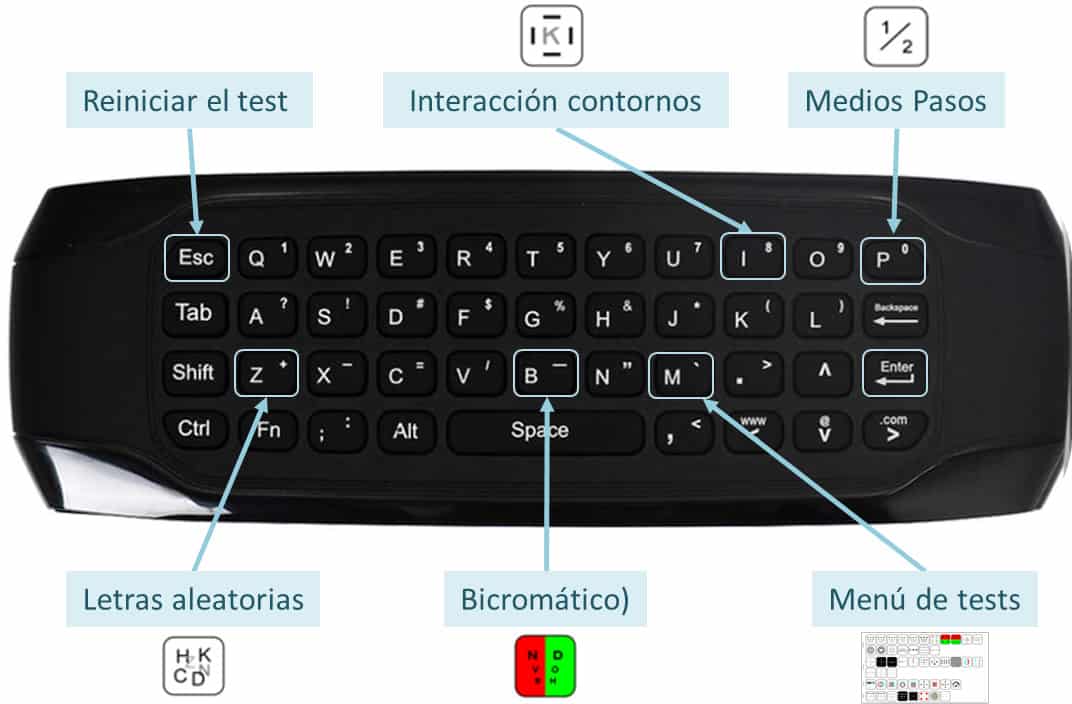
Aquí se muestra otro ejemplo de teclado inalámbrico:
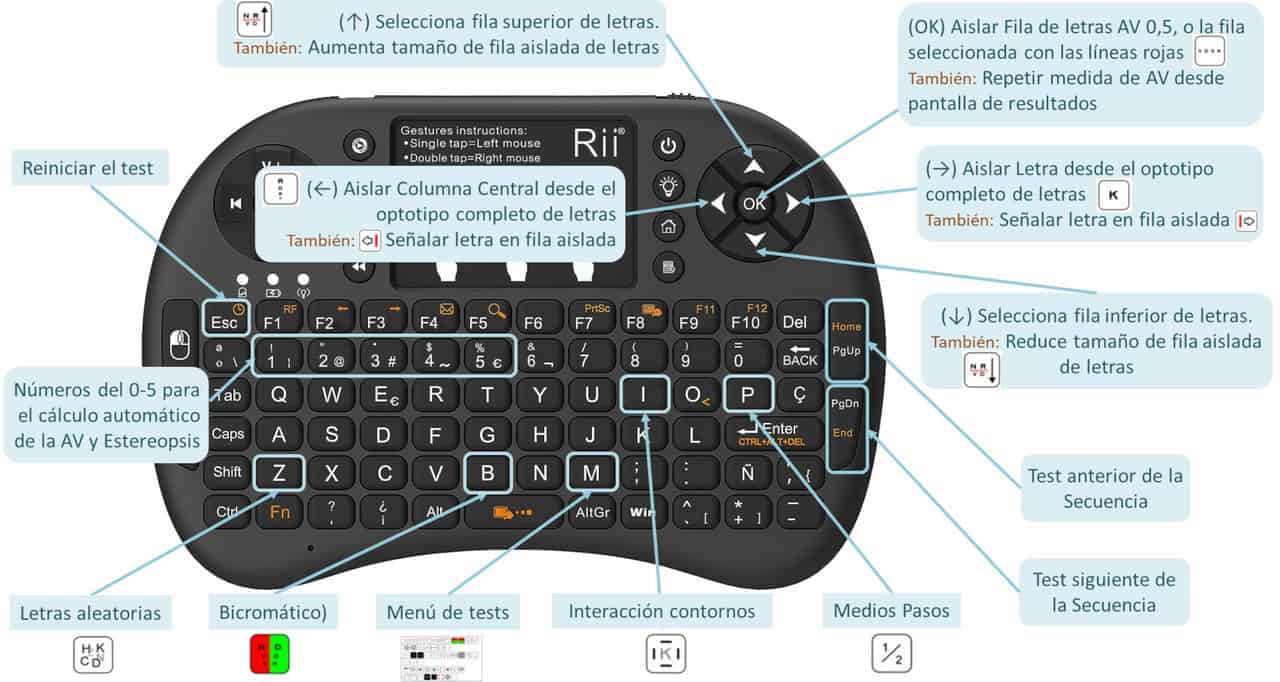
Además, cada función tiene asignada una tecla directa. La tecla asignada se indica en el Menú de Herramientas: aparece entre paréntesis al situar el cursor del ratón encima del botón. Por ejemplo, aquí podemos ver que la tecla «B» activa el Bicromático.
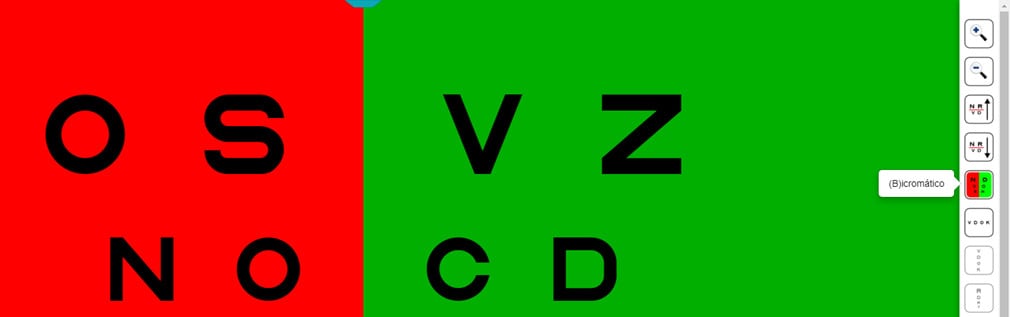
Tablet #
Control Remoto con Tablet: Puedes conectar una tablet para controlar los tests de forma remota (es muy útil para manejar los test de lejos). Aquí explicamos cómo hacerlo:
– Entra en la Tienda de la Tablet (store) para instalar la aplicación, que se llama ‘Optonet Vision Unit’. Necesitarás tus claves para activarla.
– Abre la Unidad en la Tablet y luego el Menú de la izquierda. Encuentra el enlace de Iniciar Mando Remoto y púlsalo.
Nota: Desde la versión 2.0, el enlace «Iniciar Mando Remoto» o «Salir Mando Remoto» aparece en la parte superior del menú principal, para que sea más rápido de encontrar.
¡Ojo!, no te equivoques con otro enlace que se llama «Conectar Mando», y que sirve para controlar la Tablet de forma remota desde otra Tablet adicional. Al pulsar en el enlace de Iniciar Mando Remoto se muestra un mensaje con la dirección IP, que te pide abrir la Unidad de lejos que quieres controlar:
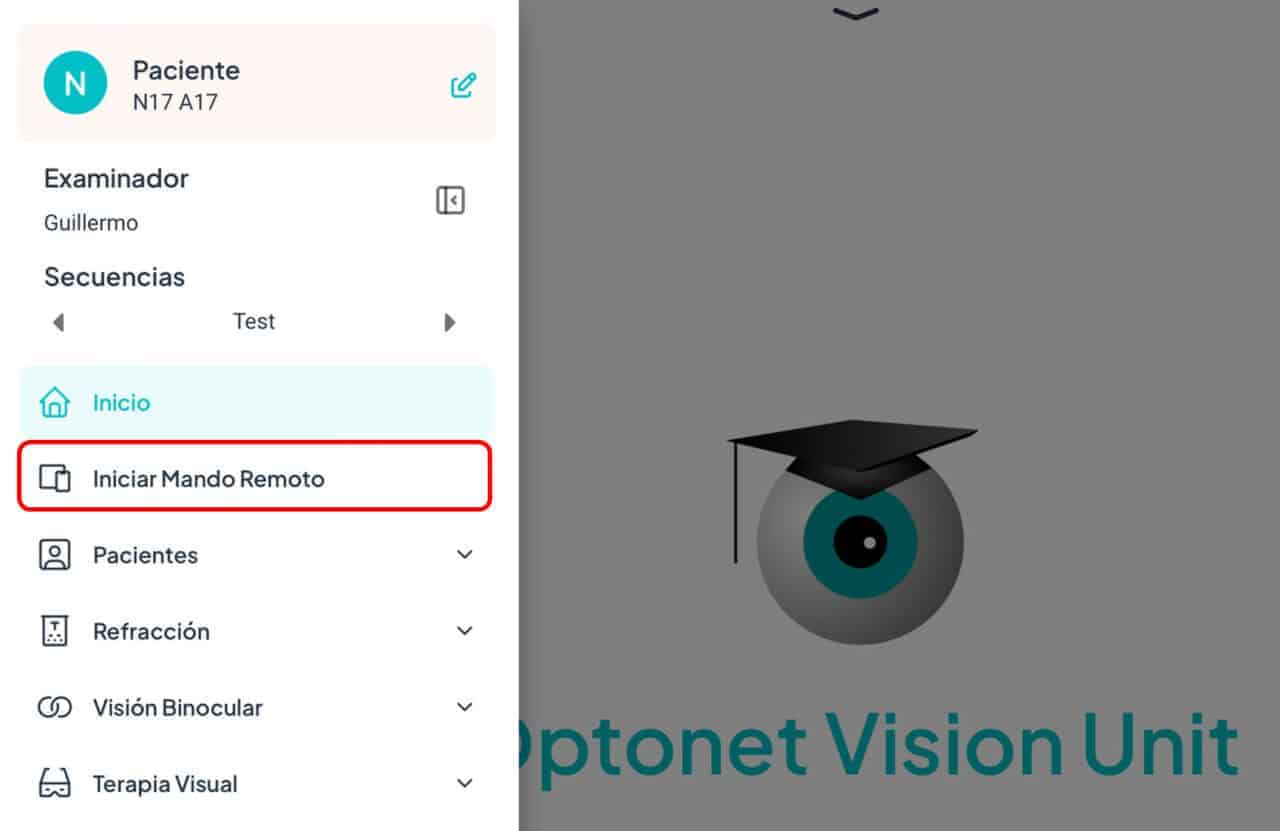
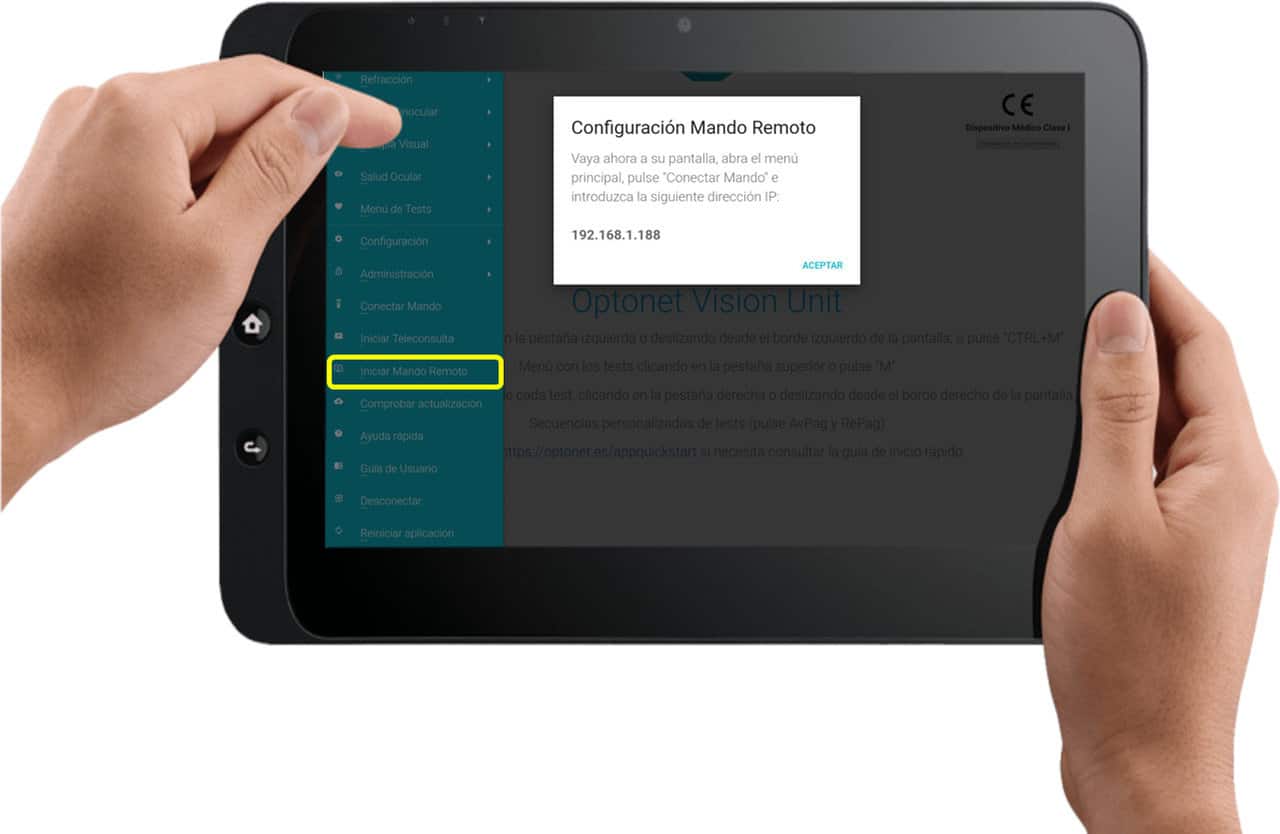
– En la Unidad de lejos pulsa ahora en el enlace de Conectar Mando del Menú Principal, introduce los números de la dirección IP de la Tablet y finalmente pulsa en “Conectar”.
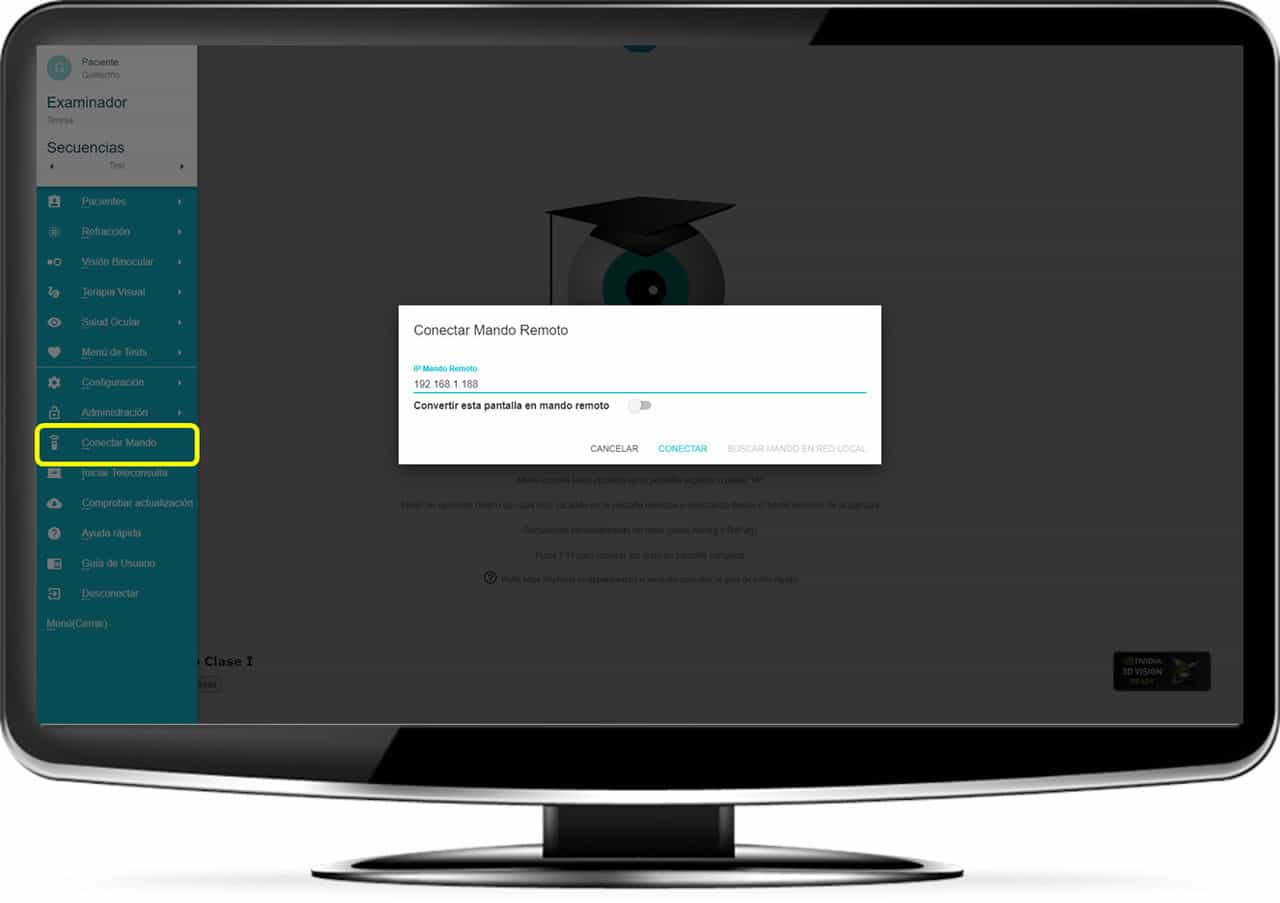
Nota para dispositivos Windows: La primera vez que realizamos la conexión remota con Windows, el navegador Chrome pide permiso para conectar la Tablet. Pero ya no volverá a solicitarlo en el futuro.
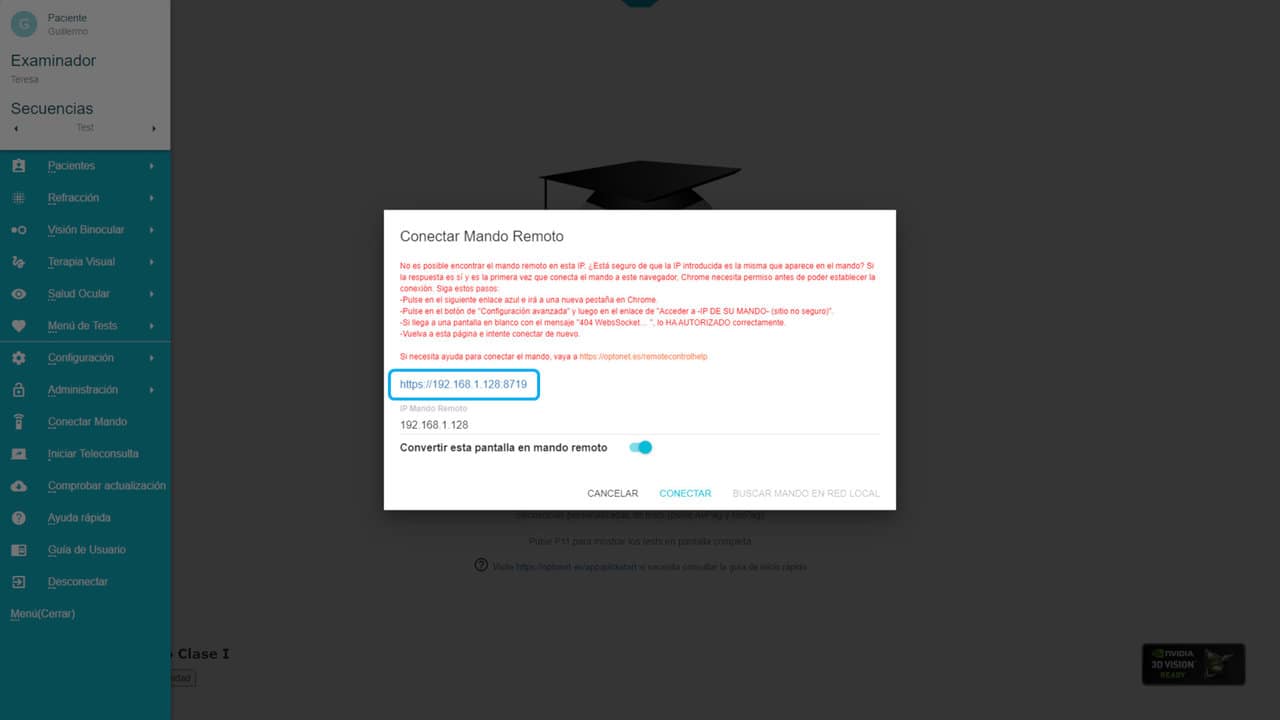
Para dar el permiso, pulsa el enlace azul que se muestra en la imagen anterior y entonces se abrirá una nueva pestaña en el navegador Chrome:
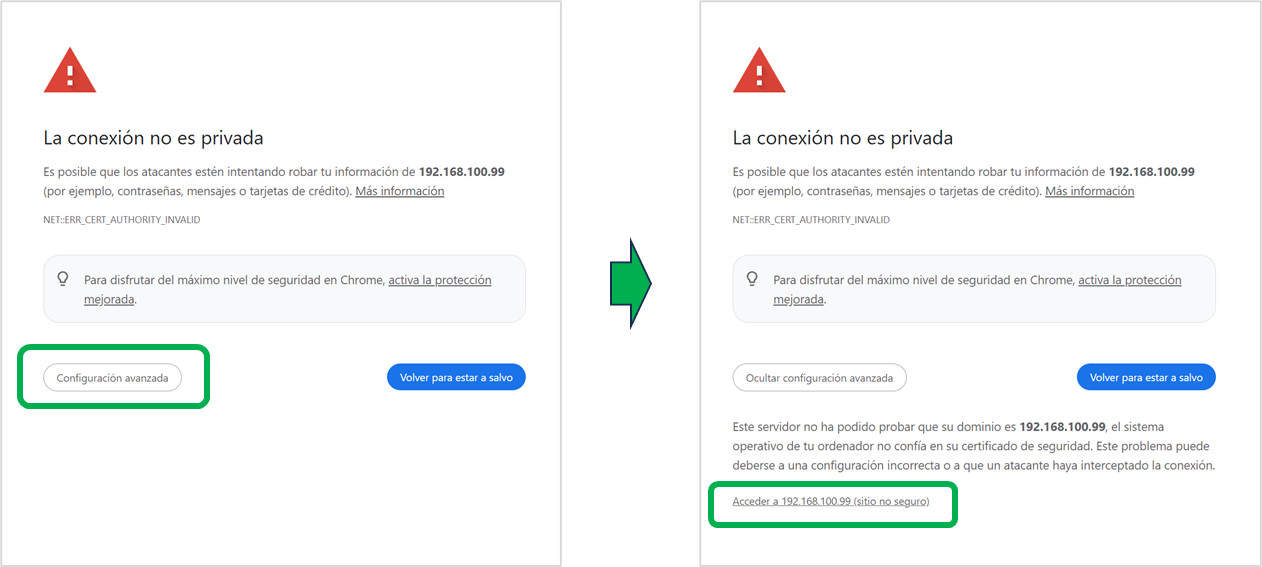
Pulsa en el botón de Configuración Avanzada y luego en el enlace de Acceder a la IP del mando (sitio no seguro).
Al final llegarás a una pantalla en blanco con el siguiente mensaje (que parece un poco raro). Esto significa que ya has autorizado la conexión correctamente:
«404 WebSocket Upgrade Failure»
¡Y eso es todo! Cierra ya la pestaña de Chrome, para volver a la Unidad de lejos y pulsa de nuevo en Conectar. (Si estabas en pantalla completa, tienes primero que pulsar en F11).
Manejar la Unidad de lejos #
A partir de ahora puedes navegar por los menús de la Unidad en la tablet, y verás que se sincroniza con la pantalla de lejos. Puedes abrir el menú superior con los tests y elegir uno (por ejemplo, agudeza visual Sloan). Vemos como la Tablet se convierte en un mando a distancia que muestra a la izquierda lo que ve el paciente en lejos, y a la derecha los botones con las opciones para este test (menú de herramientas). De esta forma, el profesional puede ver en la pantalla de la Tablet lo mismo que ve el paciente en la Unidad de visión, sin tener que girarse a mirar la pantalla de lejos.
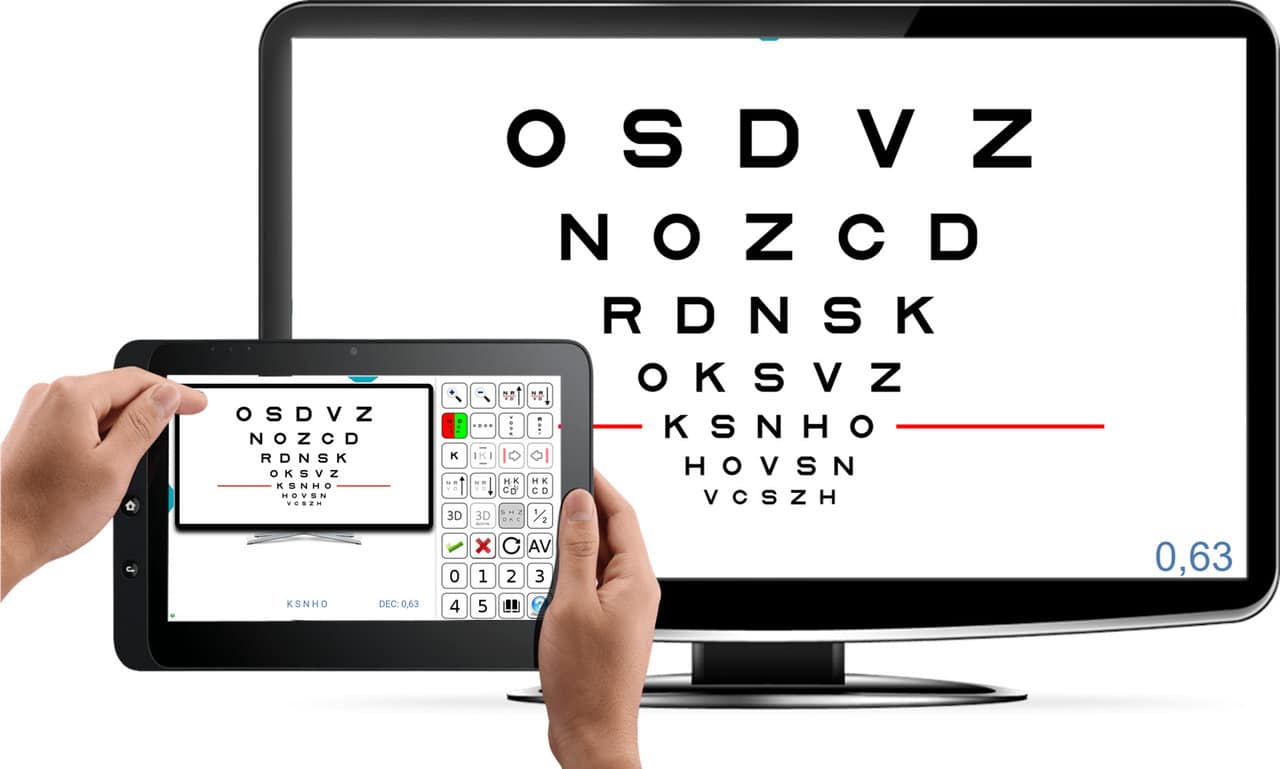
Las pestañas verdes de la izquierda y arriba en la Tablet, nos permiten ir directamente a los menús principales en cualquier momento. Si lo preferimos, también podemos utilizar los gestos táctiles en la Tablet, que recordamos en la siguiente imagen mediante flechas azules:
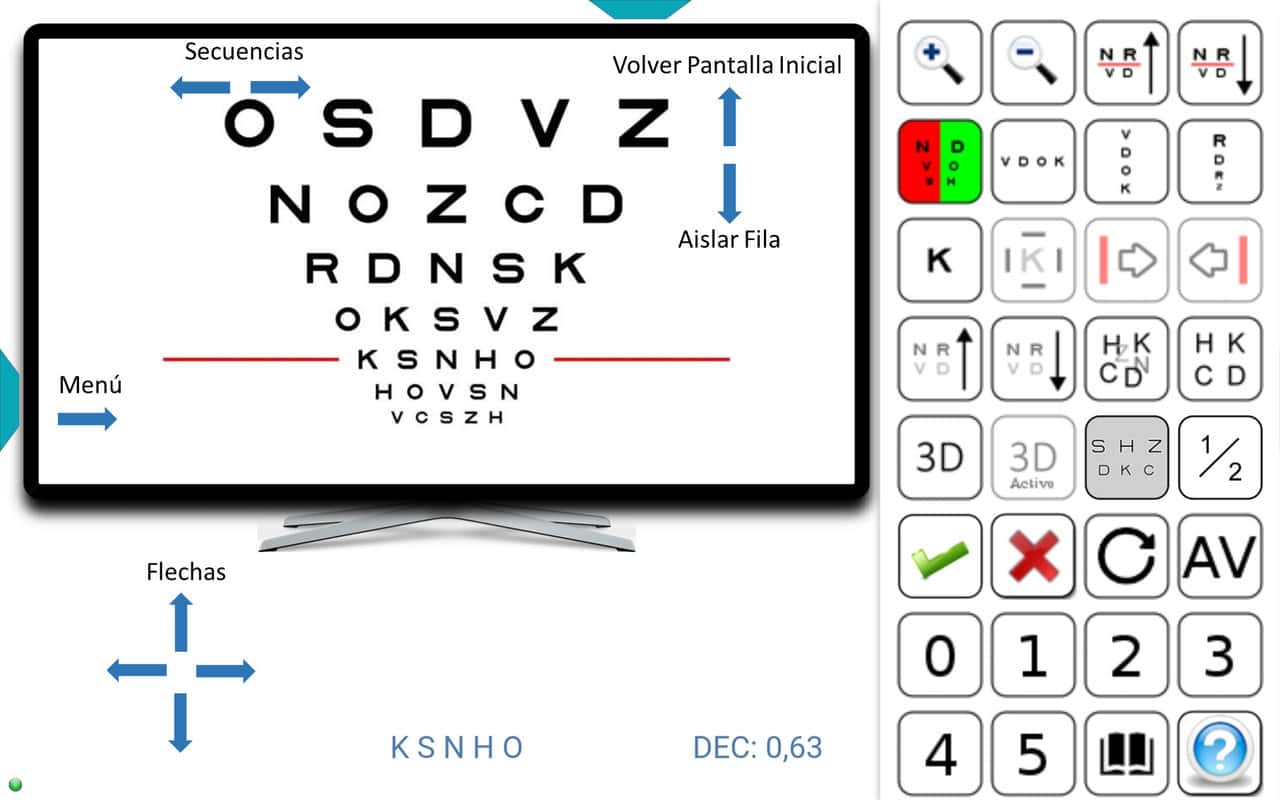
En las futuras conexiones que realicemos entre estos dos dispositivos, ya no será necesario volver a dar permiso a Chrome, y simplemente tendremos que pulsar en Iniciar Mando Remoto en la Tablet y Conectar Mando en la pantalla de Optotipos; la dirección IP se queda también guardada de forma automática.
Desconectar y Reanudar la conexión de la Tablet #
Como decíamos, si dispones de una Tablet (Android o iPad) en el gabinete, puedes utilizarla como mando a distancia para los tests de lejos; y también para mostrar los tests visuales en visión próxima.
Si la usas como control remoto, al terminar el Examen Visual de lejos ve al menú principal (a la izquierda) y pulsa en el enlace de Salir Mando Remoto. Eso es todo; ya puedes utilizar la Tablet para mostrar los tests de cerca al paciente. Te recomendamos crear tu secuencia de tests en la Tablet para la exploración de la visión próxima.
También hemos añadido otro botón para Salir del modo Mando Remoto en la parte superior del menú de herramientas derecho (ver siguiente captura):
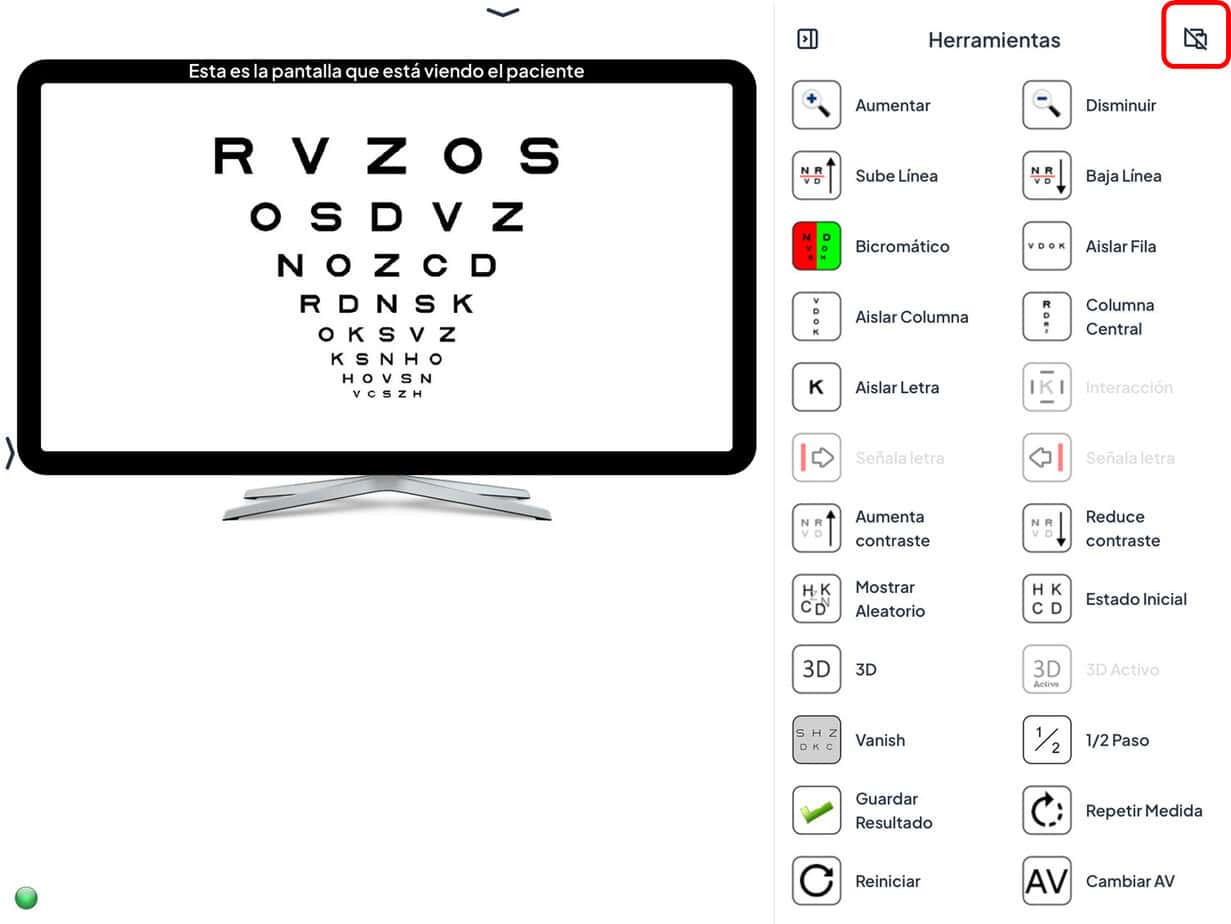
Estos botones son muy útiles para alternar rápidamente el uso de la tablet como mando remoto y como pantalla para mostrar los tests de visión próxima:
Para volver a utilizar la tablet como mando a distancia, simplemente accede al menú principal en la parte izquierda y selecciona el enlace “Iniciar Mando Remoto”.
Nota: Al iniciar tu clínica diaria, puedes conectar la tablet como mando a distancia directamente desde el mini-teclado inalámbrico sin necesidad de moverte de tu sitio. Para hacerlo, presiona simultáneamente las teclas (Ctrl) + (Y). Esto te permitirá emparejar la tablet con el ordenador de forma rápida y sencilla.
Si en algún momento apagas la tablet y, al encenderla nuevamente, deseas volver a emparejarla con la pantalla de lejos, simplemente presiona de nuevo (Ctrl) + (Y).
En caso de experimentar problemas de conexión, puedes reiniciar la Unidad en el miniordenador a distancia utilizando las siguientes teclas:
- (F10) en Android
- (F5) en Windows (o (Ctrl) + (R) si tu teclado no dispone de la tecla F5)
A continuación, se muestra un vídeo con un ejemplo de cómo conectar una tablet a un dispositivo Android-TV o Fire-TV:
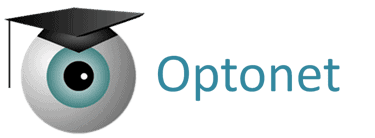
Hola, acabamos de instalar la Unidad en el miniPc y hemos probado lo bien que funciona. Por ahora la estamos manejando desde el teclado del ordenador con sus códigos abreviados. Lo que queremos realizar ahora es controlarla desde nuestro Ipad, e instalar tambien la Unidad en Visión próxima. Es posible hacerlo desde Ipad? En principio no sabemos si es posible emparejar Ipad con Windows del miniPc.
Saludos.
Hola David,
Para instalar la Unidad de Visión en el iPad, solo tienes que descargar la aplicación desde la App Store, buscando «Optonet Vision Unit».
Respecto a tu consulta, sí es posible emparejar el iPad con el mini PC con Windows para controlar la Unidad de Visión de lejos de forma remota. En la guía de usuario explicamos el proceso detallado de conexión:
🔗 https://optonet.es/docs/control-remoto/#mando-tablet
Si en algún momento encuentras dificultades, no dudes en contactar con nosotros. Si es necesario, podemos conectarnos a tu ordenador de forma remota para ayudarte con la configuración.